Фотографии не отображаются в iMessage? 12 исправлений, которые стоит попробовать
После переход на новый айфон или начиная с восстановления заводских настроек, нередко можно столкнуться с проблемами, когда старые фотографии не отображаются в iMessage. Изображения могут отсутствовать в цепочках сообщений, фотогалерее бесед или в том и другом.
В этом руководстве по устранению неполадок предлагаются различные советы и решения, позволяющие решить проблему, из-за которой изображения не отображаются в iMessage на iPhone.
Программы для Windows, мобильные приложения, игры - ВСЁ БЕСПЛАТНО, в нашем закрытом телеграмм канале - Подписывайтесь:)
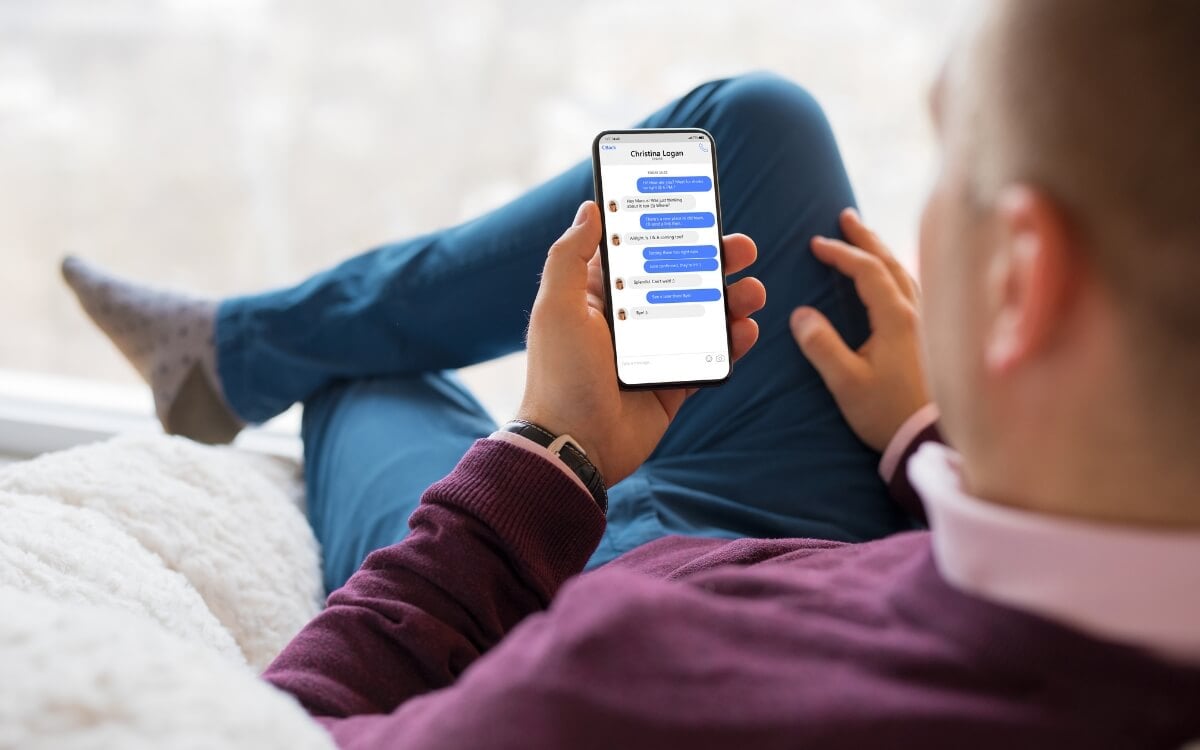
1. Подождите
Если у вас много текстов и вложений iMessage, хранящихся в iCloud, ожидайте, что вашему iPhone потребуется несколько часов, а то и дней, чтобы все загрузилось локально.
Чтобы ускорить процесс, подключите свой iPhone к сети Wi-Fi, подключите его к зарядному устройству и постарайтесь не использовать его, желательно на ночь. Если проблема не устранена, перейдите к остальным исправлениям.
2. Перезагрузите свой iPhone.
Если вы уже пробовали подождать, случайный сбой в приложении «Сообщения», скорее всего, мешает загрузке старых изображений iMessage. Перезагрузка iPhone должна помочь это исправить. Вот как:
- Откройте приложение «Настройки» через главный экран или библиотеку приложений.
- Перейдите в раздел «Основные» и нажмите «Выключить».
- Выключите свое iOS-устройство.

- Подождите 30 секунд.
- Удерживайте боковую кнопку, пока не появится логотип Apple.
3. Проверьте состояние сервера iMessage.
Временные проблемы с сервером на стороне Apple могут вызвать проблемы с синхронизацией iMessage. Для подтверждения посетите Страница состояния системы Apple и проверьте статус рядом с iMessage. В случае сбоя ваши фотографии начнут появляться только после стабилизации системы.

4. Проверьте подключение к Интернету.
Помимо проблем на стороне сервера, рекомендуется убедиться, что вы не сталкиваетесь с какими-либо замедлениями, связанными с Интернетом, или проблемами перегрузки сети. Проверьте ситуацию, переключившись между сотовыми данными и Wi-Fi или подключившись к другой сети Wi-Fi.
Если вы подозреваете проблему, узнайте больше о Устранение проблемного Wi-Fi или сотовая связь для передачи данных.
5. Отключить режим низкого трафика.
iOS использует режим низкого трафика, чтобы запретить приложениям использовать Wi-Fi и сотовые данные для задач, требующих высокой пропускной способности. Отключите эту функцию и проверьте, имеет ли это значение.
Отключить режим низкого трафика для сети Wi-Fi
- Откройте приложение «Настройки».
- Нажмите «Wi-Fi» и выберите значок «Информация» рядом с активной сетью Wi-Fi.
- Отключите переключатель рядом с режимом низкого объема данных.

Отключить режим низкого трафика для сотовых данных
- Откройте приложение «Настройки».
- Откройте «Сотовая связь» > «Параметры сотовой связи».
- Отключите переключатель рядом с режимом низкого объема данных.
6. Обновите свой iPhone
Новые обновления системного программного обеспечения iPhone содержат многочисленные исправления, устраняющие известные проблемы с собственными приложениями, такими как «Сообщения». Если проблема не устранена, проверьте наличие и установите ожидающие обновления iOS. Для этого:
- Откройте приложение «Настройки».
- Откройте «Основные» > «Обновление программного обеспечения».

- Если обновление доступно, нажмите «Обновить сейчас» и примите условия лицензии Apple, чтобы загрузить и установить его.
7. Переиндексируйте свои сообщения
Если проблема касается только нескольких разговоров iMessage, повторная индексация базы данных приложения «Сообщения» может помочь вернуть недостающие фотографии. Вот как:
- Откройте приложение «Настройки».
- Перейдите в Siri и поиск.
- Прокрутите вниз и нажмите «Сообщения».
- Отключите «Показывать контент в поиске», затем «Показать приложение в поиске».

- Перезагрузите устройство iOS.
- Повторите шаги 1–3 и снова включите переключатели «Показать приложение в поиске» и «Показать контент в поиске».
8. Включите и выключите iMessage.
Следующее исправление включает в себя отключение и повторное включение iMessage на вашем iPhone. Только:
- Откройте приложение «Настройки».
- Нажмите «Сообщения».
- Отключите переключатель рядом с iMessage.

- Перезагрузите устройство iOS.
- Вернитесь в «Настройки» > «Сообщения» и снова включите iMessage.
Узнайте, что делать, если iMessage зависает на этапе «Ожидание активации».
9. Отключить/включить сообщения в iCloud.
Отключение механизма синхронизации в реальном времени — «Сообщения в iCloud» — позволяет вам вручную загружать все сообщения из iCloud в локальное хранилище вашего iPhone. Вы можете повторно активировать эту функцию после завершения загрузки. Если вы хотите пойти дальше:
- Откройте приложение «Настройки».
- Нажмите Apple ID и выберите «iCloud» > «Показать все» > «Сообщения».
- Отключите переключатель рядом с «Синхронизировать этот iPhone».
- Выберите «Отключить и загрузить сообщения».

- Подождите, пока ваши сообщения не загрузятся (обозначено вращающимся кружком).
- Перезагрузите устройство iOS.
- Повторите шаги 1–2 и снова включите переключатель рядом с пунктом «Синхронизировать этот iPhone».
10. Сбросьте настройки сети.
Если на вашем iPhone повреждена конфигурация сети, возможно, именно поэтому в приложении «Сообщения» возникают проблемы с загрузкой фотографий из iCloud. Сброс настроек сети может помочь решить проблему. Вот как:
- Откройте приложение «Настройки».
- Откройте «Основные» > «Перенос или сброс iPhone» > «Сброс».
- Нажмите «Сбросить настройки сети».
- Введите пароль вашего устройства.
- Нажмите «Сбросить настройки сети» еще раз, чтобы подтвердить действие.

После процедуры сброса подключитесь к сети Wi-Fi (необходимо повторно ввести все пароли) или включите сотовые данные и проверьте «Сообщения».
11. Настройте iPhone с локальной резервной копией
Если ваш старый iPhone все еще с вами, вы можете создать резервную копию его данных, включая сообщения, на Mac или ПК, а затем использовать эту резервную копию для настройки нового устройства iOS. Это лучший способ избежать задержек и других проблем при загрузке данных iMessage через iCloud.
На вашем старом iPhone:
- Откройте «Настройки» > «Apple ID» > «iCloud» > «Показать все» > «Сообщения», отключите «Синхронизировать этот iPhone» и нажмите «Отключить и загрузить».
- Подключите iPhone к Mac/ПК через USB и создайте резервную копию данных с помощью Finder/iTunes.
На вашем новом iPhone:
- Откройте «Настройки» > «Основные» > «Перенос или сброс», нажмите «Сброс» и выберите «Стереть все содержимое и настройки», чтобы стереть данные.
- Подключите iPhone к Mac или ПК и восстановить данные из резервной копии ты только что сделал.
12. Обратитесь в службу поддержки Apple.
Если ни одно из вышеперечисленных решений не помогло, пришло время обратиться в службу поддержки Apple за советом по устранению неполадок в зависимости от модели вашего устройства iPhone, плана хранения iCloud и региона. Или запишитесь на прием в Apple Store и попросите технического специалиста разобраться с проблемой.
Программы для Windows, мобильные приложения, игры - ВСЁ БЕСПЛАТНО, в нашем закрытом телеграмм канале - Подписывайтесь:)






